Windows Defender là một dịch vụ tự động chạy trên nền của Windows để luôn bảo vệ người dùng trước virus và các mối hiểm họa khác. Tuy nhiên, dịch vụ này lại tiêu tốn khá nhiều dung lượng CPU của bạn. Dưới đây là cách sửa lỗi Windows Defender sử dụng nhiều CPU hiệu quả nhất.
Tại sao Windows Defender chiếm nhiều CPU
Trong Windows Defender có một chương trình bảo mật mang tên Antimalware Service Executable (Nếu bạn mở Task Manager xem thì nó tên là MsMpEng.exe) có tác dụng bảo vệ máy tính khỏi các nguy cơ tấn công và được tích hợp sâu trong nhân hệ điều hành. Vì lý do được tích hợp sâu với nhiều công nghệ bảo mật tiên tiến nhất hiện nay như quét thời gian thực, bảo vệ liên tục khiến CPU luôn trong tình trạng bị chiếm dụng cao.
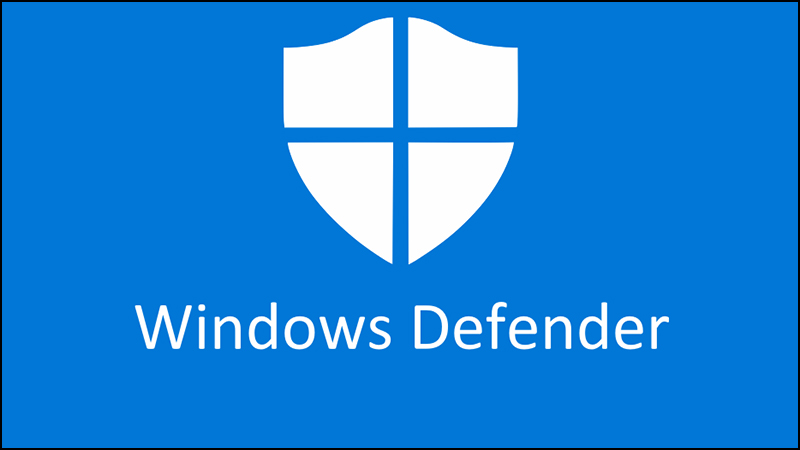
Cách sửa lỗi Windows Defender chiếm nhiều CPU
Bước 1: Nhập từ khoá Windows Security vào phần tìm kiếm > Chọn Windows Security.
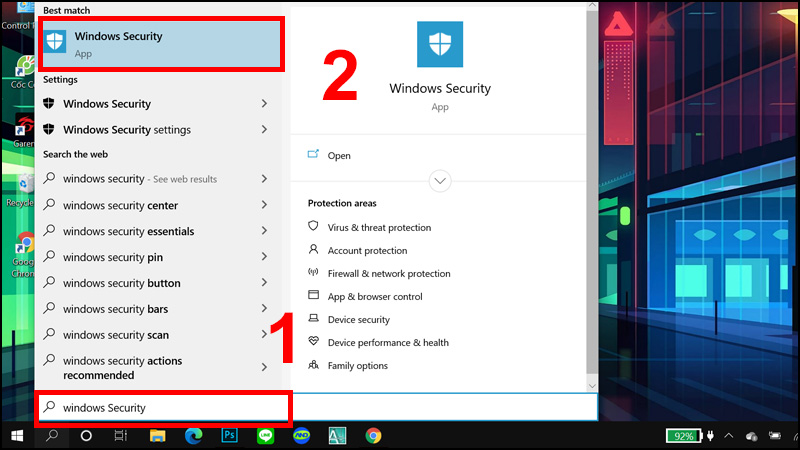
Bước 2: Chọn vào Virus threat protection.
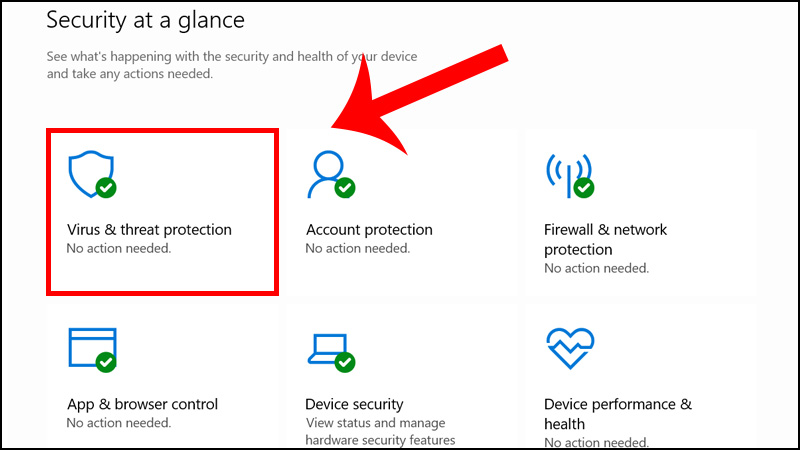
Bước 3: Chọn vào Manange settings.
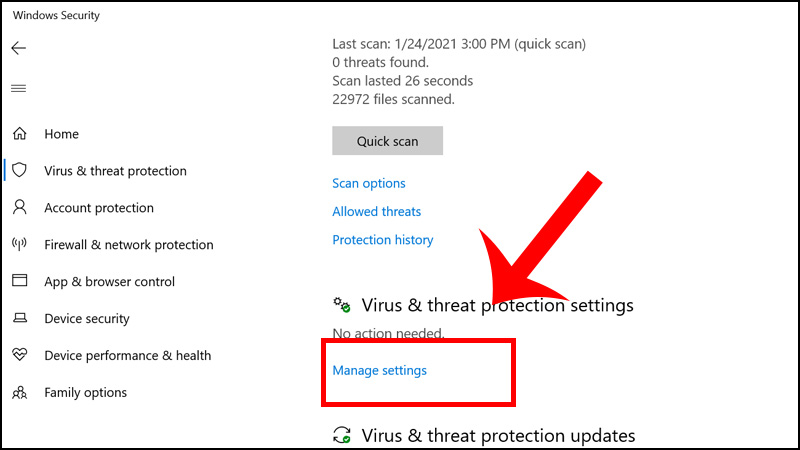
Bước 4: Trước khi truy cập vào mục Exclusions để tiến hành Add or Remove exclusions bạn nhớ hãy tắt bỏ chế độ Automatic sample submission đi nhé.
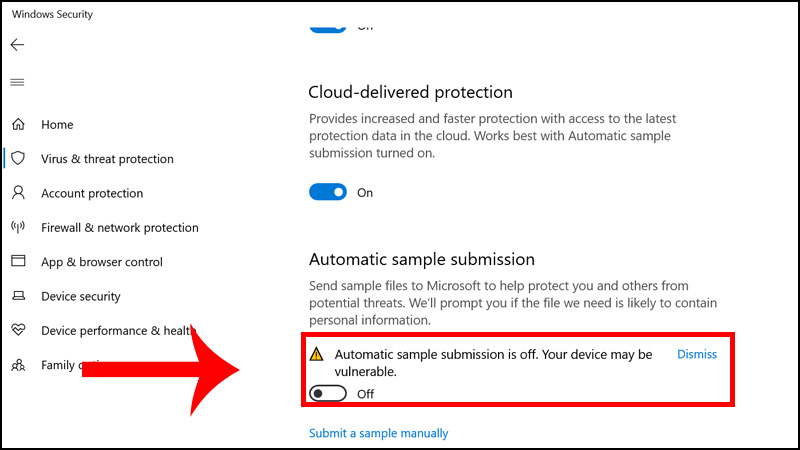
Bước 5: Ở mục Exclusions > Nhấn vào Add or remove exclusions.
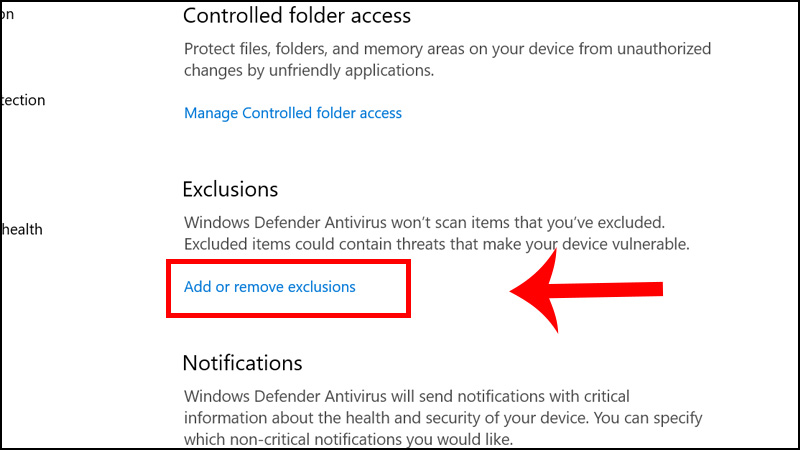
Bước 6: Trong Exclusion cho phép bạn thêm các ngoại lệ như File, Folder, File type và Process.
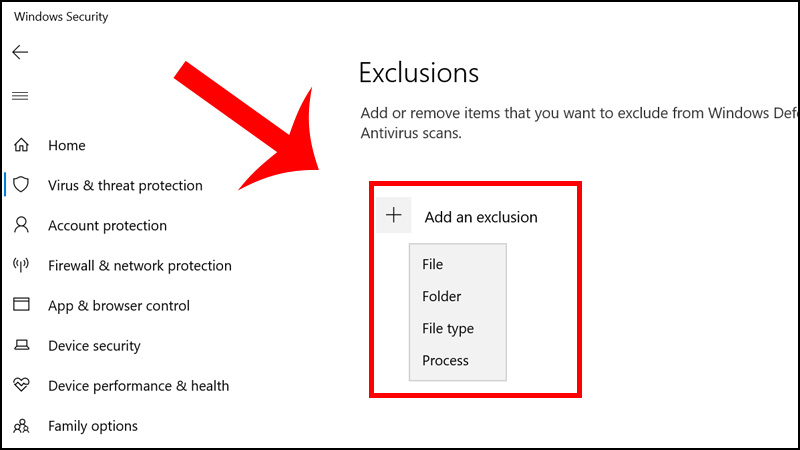
Với File and Folder đơn giản chỉ là bạn thêm file bất kỳ hoặc một folder bất kỳ nào đó vào trong danh sách loại trừ này mà thôi, việc này sẽ khiến cho Windows Defender bỏ qua các thư mục, file này.
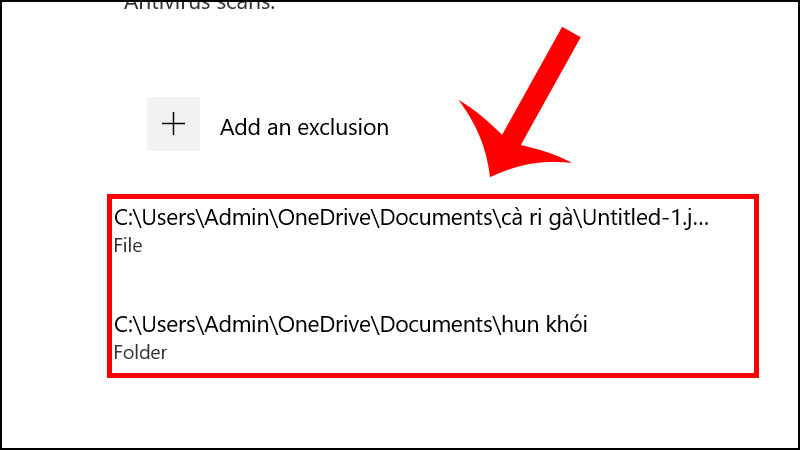
Còn nếu bạn cảm thấy mệt mỏi với những file đơn lẻ rời rạc, hãy sử dụng kiểu thứ 3 là file type. Chỉ cần gõ định dạng file đó vào là Windows Defender sẽ bỏ qua hết.
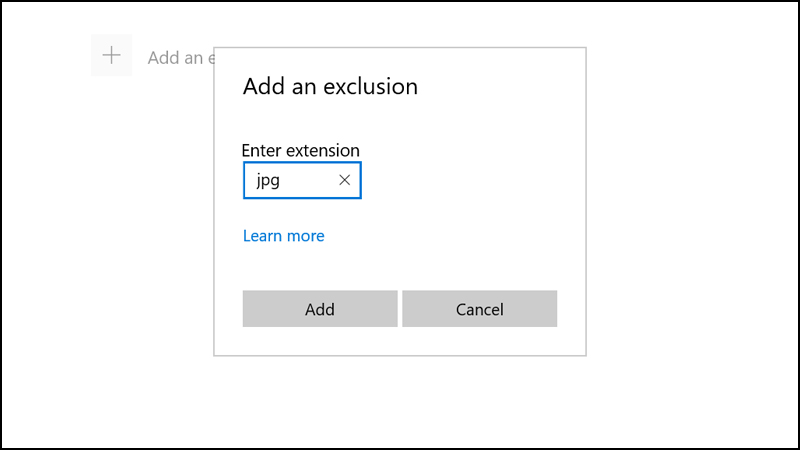
Cuối cùng là thêm Process, bạn hãy mở Task Manager bằng cách nhấn chuột phải vào thanh Taskbar > Chọn Task Manager.
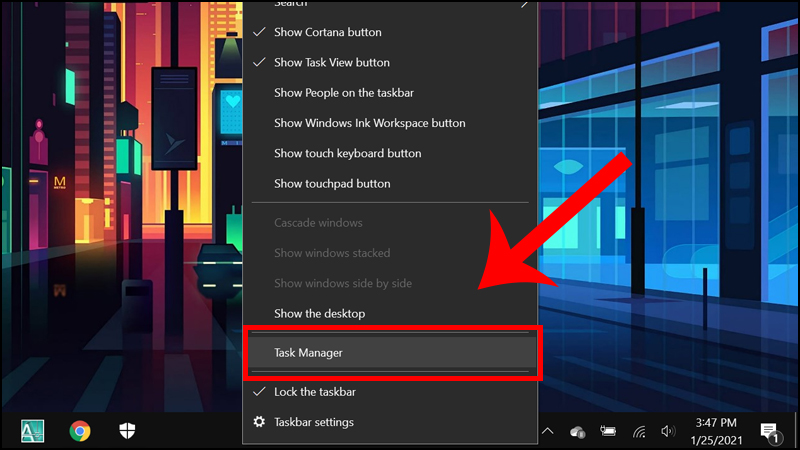
Ở mục Processes bạn thấy các tiến trình đang chạy.
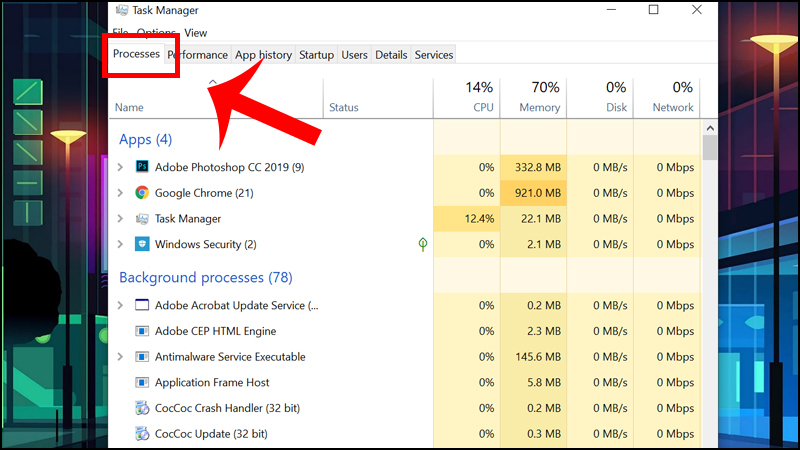
Quay trở lại với Windows Defender, bạn chỉ add chính xác tên mà có trong Task Manager vừa nãy xem vào là được, như vậy chúng ta đã thêm loại trừ cho Process rồi.
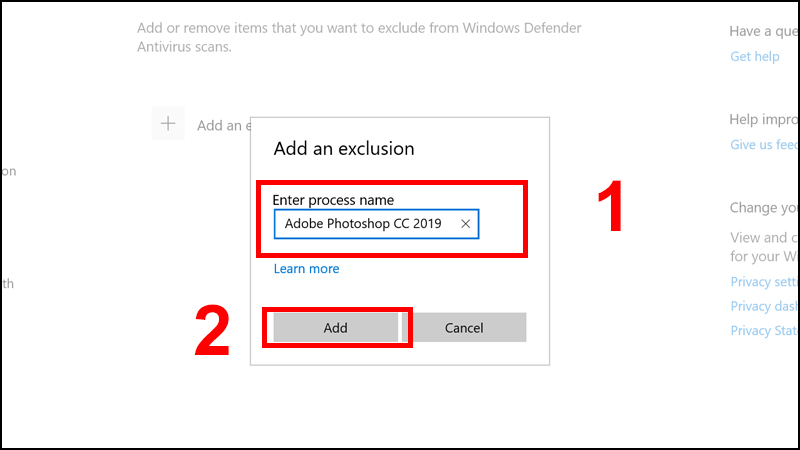
Bước 7: Còn nếu muốn gỡ bỏ những loại trừ đó bạn chỉ cần bấm vào và lựa chọn Remove là được.
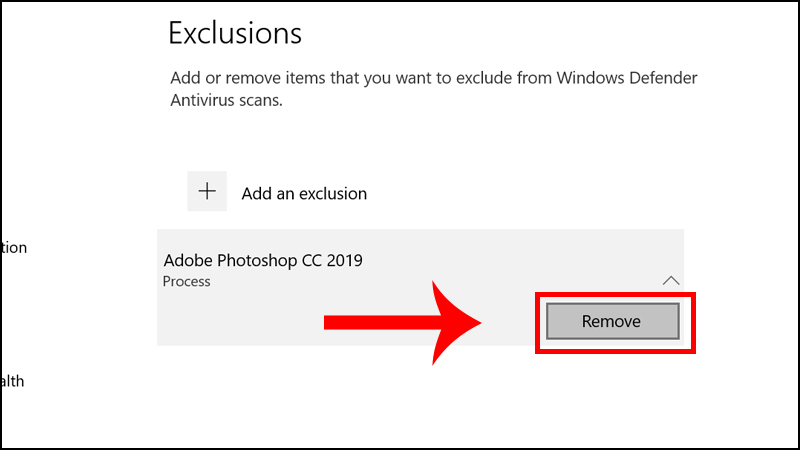
Vậy là với hướng dẫn cách sửa lỗi Windows Defender sử dụng nhiều CPU hiệu quả trên đây, hy vọng các bạn có thể thực hiện thành công. Nếu còn có gì thắc mắc, hãy để lại bình luận bên dưới để được giải đáp sớm nhất nhé. Chúc các bạn thành công!



